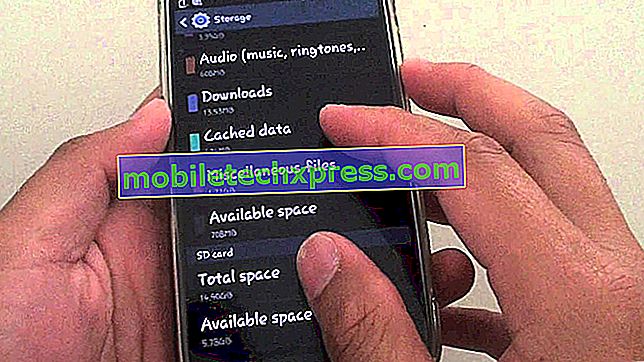Comment résoudre les problèmes liés à l'application de messagerie / messagerie sur l'Apple iPhone SE [Guide de dépannage]
Vous rencontrez des difficultés pour utiliser la fonction de messagerie intégrée de votre #Apple iPhone SE (#iPhoneSE)? Si tel est le cas, cet article pourrait peut-être vous aider. Dans cet article, vous trouverez quelques solutions de contournement et étapes recommandées pour résoudre et résoudre les problèmes de messagerie sur le combiné Apple SE. Poursuivez votre lecture pour savoir quoi faire si vous ne pouvez pas envoyer ou recevoir de courriels ou si vous rencontrez d'autres problèmes ou erreurs importants lors de l'utilisation de l'application Mail sur votre iPhone.

L'iPhone récemment publié par Apple, baptisé iPhone SE, est considéré par les experts comme l'iPhone 4 pouces le plus puissant à ce jour. Tout comme ses prédécesseurs iPhone, le SE est livré avec des applications intégrées essentielles qui sont efficacement conçues pour n’utiliser qu’une petite partie de son espace de stockage. L’un des services clés intégrés à ce nouvel iPhone est l’application Mail, qui vous permet de consulter et de gérer facilement vos courriels lors de vos déplacements. Mais comme toutes les autres applications robustes, l'application Mail d'origine de l'iPhone SE possède également son lot de défauts causés par certains facteurs. En fait, certains des premiers propriétaires de ce nouvel iPhone ont signalé un certain nombre de problèmes de messagerie rencontrés lors de l'utilisation de l'application Mail. Parmi les symptômes rapportés, citons les suivants:
- incapable d'envoyer des emails
- incapable de recevoir des emails
- ne peut pas envoyer mais recevoir des emails
- ne peut pas recevoir mais envoyer des emails
- ne peut pas ouvrir / voir les pièces jointes
- ne peut pas joindre des fichiers à des emails
- L'application Mail se bloque au hasard
Solutions recommandées et méthodes de dépannage
Voici les procédures recommandées généralement utilisées pour déterminer la cause sous-jacente et ainsi obtenir une solution au problème existant.
Remarque: N'oubliez pas d'effectuer un test de messagerie après chaque étape pour voir si le problème est déjà résolu. Passez à l'étape suivante si nécessaire.
Étape 1: vérifiez et assurez-vous que votre iPhone peut se connecter à Internet.
Le courrier électronique fait partie des services mobiles nécessitant une connexion Internet. Cela signifie que vous devez activer ou activer le Wi-Fi pour que votre appareil ait accès à Internet. L'indication Wi-Fi activé est une icône Wi-Fi active située dans le coin supérieur gauche de l'écran de votre téléphone. Si vous ne voyez pas cette icône, cela signifie que le Wi-Fi est désactivé et doit donc être activé ou activé en premier. Voici comment:
- Appuyez sur Paramètres depuis l'écran d'accueil. [Appuyez sur Wi-Fi.
- Basculez le commutateur Wi-Fi pour activer la fonctionnalité.
- Appuyez sur le nom du réseau Wi-Fi que vous souhaitez rejoindre.
- Si vous essayez de vous connecter à un réseau Wi-Fi sécurisé, vous devrez entrer le mot de passe correct, puis appuyez sur Rejoindre. Veuillez noter que la saisie d'un mot de passe incorrect vous empêchera de rejoindre ce réseau. Si vous ne connaissez pas le mot de passe du réseau Wi-Fi, contactez votre administrateur réseau.
- Attendez que votre téléphone établisse une connexion avec le réseau Wi-Fi sélectionné.
- Pour savoir si votre iPhone a accès à Internet, ouvrez l’application de navigateur Safari, puis essayez de naviguer sur n’importe quel site Web. Suivez ces étapes:
- Appuyez sur Safari depuis l'écran d'accueil.
- Entrez une page Web ou un site Web (URL) à parcourir.
- Si la connexion Internet ou de données échoue, essayez de mettre à jour le profil (PRL). Les instructions de mise à jour du profil de données peuvent varier d’un transporteur à l’autre.
Si vous parvenez à vous connecter à Internet, essayez de créer un e-mail de test et voyez si vous pouvez désormais envoyer et recevoir des e-mails à l'aide de l'application Mail de votre iPhone. Toutefois, si votre iPhone SE ne parvient pas à se connecter à Internet, vous devez résoudre le problème de connectivité au préalable.
Étape 2: Vérifiez et assurez-vous que les données mobiles ou les données cellulaires sont activées.
Certains opérateurs exigent que vous activiez les données mobiles ou cellulaires au lieu du Wi-Fi, afin de bénéficier des services liés au courrier électronique à l'aide de l'application Mail de votre iPhone. Voici comment:
- Allez dans les paramètres .
- Tap Cellular .
- Basculez le commutateur en regard de Données cellulaires pour activer les services de données mobiles sur votre iPhone.
Étape 4: Vérifiez et configurez les paramètres du serveur de messagerie.
D'autres personnes qui rencontrent des problèmes pour envoyer des courriels sur leur iPhone ont pu obtenir une solution en reconfigurant la saisie du mot de passe pour les serveurs de courrier entrant et sortant. Le mot de passe est l'une des raisons pour lesquelles les autres utilisateurs ne peuvent pas envoyer d'e-mails sur votre iPhone. Cela signifie que le mot de passe défini pour le serveur de courrier entrant ne correspond pas à celui du serveur de courrier sortant ou inversement. Cela dit, accédez aux paramètres de votre compte de messagerie et assurez-vous que les mots de passe sont les mêmes. Ressaisissez le mot de passe si nécessaire. Suivez ces étapes:
- Pour commencer, appuyez sur Paramètres .
- Sélectionnez Mail, Contacts, Calendrier .
- Appuyez sur le compte de messagerie ou l'adresse de messagerie en regard de Compte pour lequel vous souhaitez modifier les paramètres.
Remarque: vous devrez peut-être appuyer sur Informations sur le compte sur l'écran suivant si vous avez configuré votre compte à l'aide de l'un des préréglages intégrés, IMAP ou Exchange.
- Dans l'écran Informations sur le compte, accédez à la section Serveur de courrier sortant, puis appuyez sur l'entrée SMTP existante. Vous verrez alors une liste de serveurs SMTP avec le serveur principal et les autres serveurs SMTP.
- Sous Autres serveurs SMTP, sélectionnez l'option Ajouter un serveur….
- Entrez toutes les informations nécessaires pour le serveur SMTP.
- Appuyez sur Enregistrer pour enregistrer les modifications apportées.
Remarque: vous devrez entrer un nom d'hôte. Si vous ne savez pas quoi entrer, utilisez simplement les informations que vous avez utilisées pour le nom du serveur sortant. Sinon, contactez votre fournisseur de service de messagerie pour connaître les informations correctes à utiliser.
Étape 3: Vérifiez votre boîte d’envoi et essayez de renvoyer tous les courriels non envoyés.
Parfois, des problèmes de réseau peuvent également entraîner des problèmes d’envoi ou de réception de courriels sur n’importe quel appareil. Si vous voyez un message d'erreur indiquant que l'e-mail n'a pas été envoyé, vérifiez votre boîte d'envoi, car cet e-mail sera placé dans votre boîte d'envoi. Vous pourrez ensuite renvoyer cet e-mail. Voici comment vérifier votre boîte d'envoi à la recherche d'e-mails non envoyés:
- Ouvrez l'application Mail .
- Dans l'écran de l'application Mail, appuyez sur Boîtes aux lettres situées dans le coin supérieur gauche.
- Faites défiler jusqu'à Comptes .
- Appuyez sur pour sélectionner votre compte de messagerie, puis appuyez sur Boîte d'envoi . Si vous ne voyez pas l'email que vous essayez d'envoyer dans la boîte d'envoi, cela signifie qu'il a été envoyé avec succès. Sinon, passez à l'étape suivante.
- Appuyez sur un email dans la boîte d'envoi. Vérifiez et assurez-vous que vous avez entré la bonne adresse email du destinataire.
- Enfin, appuyez sur Envoyer pour renvoyer l'e-mail.
Étape 4: Supprimez votre compte de messagerie et configurez-le à nouveau.
D'autres utilisateurs ayant rencontré des problèmes lors de l'utilisation de l'application de messagerie sur leur iPhone ont pu résoudre ce problème en supprimant le compte de messagerie, puis en le rajoutant. Voici comment c'est fait:
- Connectez-vous au site Web de votre fournisseur de messagerie sur votre ordinateur. Ceci permet de vérifier que tout votre courrier électronique est présent et de vérifier si votre courrier est enregistré ailleurs que sur votre iPhone.
- Sur votre iPhone, appuyez sur Paramètres, puis sélectionnez Mail, Contacts, Calendrier pour lancer l'application Mail.
- Appuyez sur le compte de messagerie que vous souhaitez supprimer.
- Appuyez sur Supprimer le compte . Si un message de confirmation vous invite à supprimer le compte sélectionné, appuyez à nouveau sur Supprimer le compte pour confirmer.
- Redémarrez ou redémarrez votre iPhone.
- Ajoutez ou configurez à nouveau votre compte de messagerie. Pour ajouter votre compte, allez simplement dans Paramètres-> Mail, Contacts, Calendriers-> Ajouter un compte. Suivez les instructions à l'écran pour terminer le processus de configuration du compte de messagerie.
Après avoir rajouté votre compte de messagerie, redémarrez votre iPhone une nouvelle fois, puis essayez de créer un e-mail de test pour voir si vous pouvez maintenant envoyer et recevoir des e-mails.
Autres conseils utiles sur les courriels
- Pour un compte de messagerie POP3, vous ne pouvez consulter les courriers électroniques que sur un seul périphérique à la fois. Cela signifie que vous devez fermer toute autre application ou programme de messagerie, puis vous déconnecter des sites de messagerie Web que vous avez ouverts. Vous saurez si l'e-mail actif actuel est un e-mail POP3 si vous voyez l'étiquette Informations de compte POP lorsque vous appuyez sur votre compte.
- Si vous voyez des messages d'erreur, des codes ou des invites, lisez-les et prenez-en note. Ces informations peuvent vous aider à déterminer ce qui a mal tourné et ce qui devrait être fait pour y remédier.
- Assurez-vous également que votre iPhone SE utilise le micrologiciel iOS le plus récent, afin d'optimiser ses performances. En outre, les correctifs apportés aux bogues logiciels les plus récents sont générés par le biais de mises à jour logicielles. Et cela dénote la nécessité d'installer la dernière version iOS disponible.
Si le problème persiste et que vous ne pouvez toujours pas envoyer ou recevoir de courrier électronique après avoir effectué toutes les étapes susmentionnées, contactez votre fournisseur de service de messagerie pour savoir s'il subit une panne de service affectant les services de messagerie. Assurez-vous qu'aucune restriction ni fonctionnalité de sécurité n'est activée pour votre messagerie. compte, demande d'autorisation ou mot de passe spécial, etc. Demandez également à votre fournisseur de messagerie ou à votre administrateur système de vérifier que les paramètres de votre compte de messagerie sont corrects.
Engager avec nous
Nous sommes ici pour aider! Si vous avez besoin de notre aide pour résoudre d’autres problèmes sur votre iPhone ou d’autres iDevices, vous pouvez le faire en remplissant le formulaire affiché sur notre page de dépannage pour iPhone . Il suffit de remplir ce formulaire avec toutes les informations requises, puis de nous le soumettre. Votre problème sera évalué en fonction des détails disponibles. Cela dit, nous vous serions reconnaissants de nous fournir tous les détails importants, y compris les codes d'erreur, les messages d'avertissement ou toute autre invite que vous pourriez recevoir, car ils nous aideraient à déterminer ce qui ne va pas avec votre appareil et ce qui doit être fait. afin de le réparer. Plus nous aurons d'informations, plus il nous sera facile de proposer des solutions et des recommandations plus efficaces.
Vous pouvez également rechercher d'autres solutions à d'autres problèmes d'iDevice que nous avons précédemment résolus via des contenus dédiés publiés dans nos pages de dépannage.




![Solutions aux problèmes de SMS et MMS pour le Samsung Galaxy S6 Edge [Partie 2]](https://uploads.mobiletechxpress.com/wp-content/android/705/solutions-samsung-galaxy-s6-edge-sms-mms-problems-2.jpg)